Beállítása Adobe Camera Raw
Először is, nyissuk meg a beállítások ablakot ACR. Megtalálható a felső eszköztáron (a harmadik gomb a jobb oldalon), vagy aktivált Ctrl / Cmd + K.
A General. bekezdés a Kép mentése beállítást válasszuk, ahol paramétereket kell vezetni minden egyes feldolgozása, a szerkesztett kép - külön fájlokban .xmp (oldalkocsis „.xmp” fájlok), vagy egy külön adatbázisban (Camera Raw adatbázis). Inkább az első lehetőséget, azaz a mentése után az eredményeket a program létrehoz egymás mellett RAW fájl további konfigurációs fájl kiterjesztését .xmp, és amely rögzíti az összes módosítást. Abban az esetben, adatbázis adatokat, az összes információt központilag tárolt, ami kényelmetlen a számomra. Mindkét esetben a RAW fájl önmagában nem függ semmilyen változás, és mivel akkor mindig megy vissza a szerkesztési folyamat, vagy akár összes beállítás visszaállítása és a szerkesztés elkezdéséhez újra. Szintén visszaállítás történik, ha töröl egy fájlt vagy adatbázist .xmp ACR adatokat.
Az alapértelmezett beállítások parancsot, távolítsa el az összes négyzetet a program letiltásához állítsa képeket engedély nélkül.
A Camera Raw gyorsítótár adja meg a maximálisan elfogadható időt, hogy fájlba (nem kevesebb, mint 1 Gb), és a mappát, ahol tárolni kell (lehetőleg nem a rendszer lemez).
DNG fájl kezelése részben, akkor ne érintse, és a JPEG és a TIFF Kezelés részben letilthatja a JPEG és a TIFF (Disable JPEG támogatás, és a Disable TIFF támogatás), mivel ezek a formátumok jobban kezeli közvetlenül a Photoshop.
Mentse a beállításokat a gomb megnyomásával «OK».
Az az ablak alján Adobe Camera Raw, mint a kék linkre hangsúlyozni van egy leírás a munkatér, amely hozzárendelhető a képet, miután befejezte munkáját ACR, és nyissa meg a Photoshop. Kattintson a „link”. A megnyíló ablakban ellenőrizze az alábbiakat:
Majd vegye figyelembe, hogy az Adobe Camera Raw nem érdekli, mit színtér érdemes a fényképezőgép beállításait (ezeket a beállításokat a JPEG, de nem RAW), ezért még ha a szerkesztő azt tervezi, hogy használja az Adobe RGB, akkor tiszta lelkiismerettel lőni mindent sRGB - akkor nem vesztett kis információ a RAW, de biztos, hogy a képeket JPEG mindig jelennek meg helyesen.
Mélység (színmélység). Elméletileg, a több bit, annál jobb a minőség, de a gyakorlatban a különbség a 8 és 16 bites lesz észrevehető csak nagyon agresszív szerkesztés, így a legtöbb esetben használom 8 Bit / csatorna, és kapcsolja be a 16 bites csak akkor, ha valóban szükséges. Ha nem igyekeznek helyet takaríthat meg a merevlemezen, akkor közvetlenül választhat 16 Bits / Channel, de ne felejtsük el, hogy amikor elment egy JPEG képet, a színmélység továbbra is változott 8 bit.
Válassza színmélység értékes lehet csak további feldolgozásra a Photoshop. Camera Raw ahol azt tanácsolom, hogy az alapvető manipuláció fényerőt és a kontrasztot, minden esetben együttműködik a natív színmélység a kamera, azaz 12 vagy 14 bit.
Képméret (Size) és a felbontás (Felbontás) is változatlan marad, és az élesség For szakaszban válassza None - élesítés legjobb, ha mindig manuálisan.
Győződjön meg arról, nincs pipa bekezdésben Open in Photoshop Smart Objects és kattintson az «OK».
Most keressük meg a megfelelő Camera Calibration fülre, és a részben Camera Profile, jelölje ki a profilt, amely felelős az alapbeállításokat a szín és általános kontrasztot. Szoktam használni Camera Semleges, mert könnyebb dolgozni, növelve a szükséges kontraszt és telítettség, nem csökken, hanem azokat. Bármely profil testreszabható az Ön ízlése szerint.
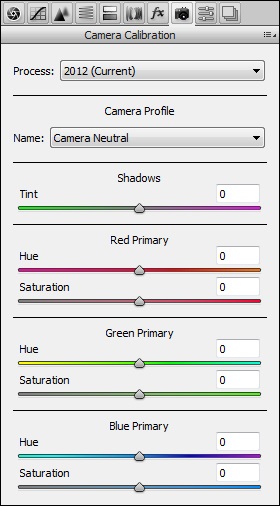
Ha úgy döntött, egy profilt eltér az Adobe Standard álló alapértelmezés szerint meg lehet változtatni az alapértelmezett beállításokat, úgy, hogy minden új RAW fájl megnyitásakor és a kívánt profilt. Ehhez kattintson a alig látható menü ikont jobbra a lap nevét, és válassza ki a Save New Camera Raw alapértelmezések. Elvileg vezetheti az alapértelmezett beállításokat, minden változtatás, amelyet rutinszerűen valamennyi képet, hogy megszabaduljon magát a felesleges intézkedéseket.